Mô tả
Module Kiwiz là hệ thống chứng nhận thời gian thực trong Blockchain để tuân thủ luật chống gian lận VAT Pháp 2018. Nó tích hợp vào tiện ích mở rộng WooCommerce và cho phép tạo hóa đơn và chứng từ tín dụng được chứng nhận dưới dạng pdf.
- Phiên bản PHP 5.6 hoặc cao hơn
- WordPress 4.6 hoặc cao hơn
- WooCommerce 3.0.0 hoặc cao hơn
Module Kiwiz là hệ thống chứng nhận trực tuyến trong Blockchain để tuân thủ luật chống gian lận TVA Pháp 2018. Nó được tích hợp vào tiện ích mở rộng WooCommerce và cho phép tạo ra các hóa đơn và chứng từ tín dụng được chứng nhận dưới dạng pdf.
- Phiên bản PHP 5.6 hoặc cao hơn
- WordPress 4.6 hoặc cao hơn
- WooCommerce 3.0.0 hoặc cao hơn
Cài đặt
1 – Trước khi cài đặt tiện ích mở rộng Kiwiz / Avant d’installer l’extension Kiwiz :
- Lưu trữ các tệp và cơ sở dữ liệu.
- Xuất các hóa đơn và chứng từ tín dụng đã tồn tại.
- Gỡ cài đặt tất cả các tiện ích mở rộng khác tạo hóa đơn và / hoặc ghi chú tín dụng.
- Lưu trữ các tệp và cơ sở dữ liệu.
- Xuất hóa đơn và chứng từ tín dụng đã có.
- Gỡ cài đặt tất cả các tiện ích mở rộng cho phép tạo hóa đơn và / hoặc ghi chú tín dụng.
Cài đặt
Tải tệp từ tiện ích mở rộng đến thư mục:/ wp-content / plugins / woocommerce-gateway-certification-de-facture-et-gestion-de-pdf-kiwiz Hoặc cài đặt chúng trực tiếp qua trang tiện ích mở rộng WordPress: Tích hợp mở rộng> Thêm > Tải lên tiện ích mở rộng.
Tải lên máy chủ của bạn các tệp từ tiện ích mở rộng trong thư mục: /wp-content/plugins/ woocommerce-gateway-certification-de-facture-et-gestion-de-pdf-kiwiz Hoặc cài đặt chúng trực tiếp qua trang tiện ích mở rộng WordPress: Tiện ích mở rộng > Thêm > Tải lên một tiện ích mở rộng.
3 – Kích hoạt tiện ích mở rộng qua trang tiện ích / Kích hoạt tiện ích mở rộng qua trang tiện ích mở rộng
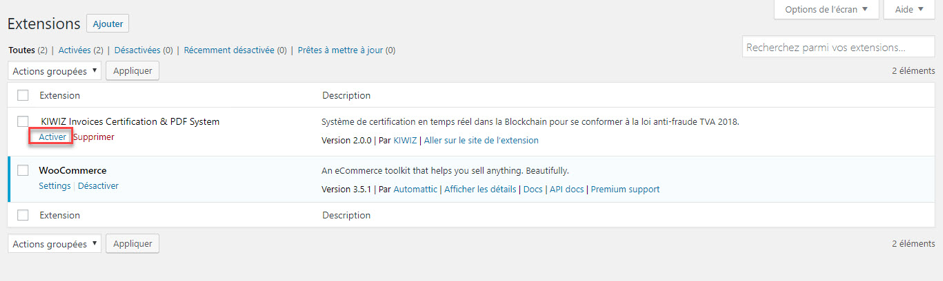
Cấu hình
1 – Cấu hình dữ liệu của tài liệu pdf / Configurer les données des documents pdf
WooCommerce> Cài đặt> Tích hợp> KIWIZ> Cấu hình Kiwiz
- Cài đặt logo PDF của cửa hàng (chỉ có các định dạng jpg, png và gif, kích thước tối đa 300×150 pixel)
- Tên cửa hàng (bắt buộc)
- Địa chỉ cửa hàng (bắt buộc)
- Số SIRET và thông tin pháp lý của tiêu đề tài liệu (bắt buộc)
- Định dạng của ngày được hiển thị trong pdf
WooCommerce > Cài đặt > Tích hợp > KIWIZ > Cấu hình các thiết lập PDF Kiwiz
- Logo của cửa hàng (chỉ dùng định dạng jpg, png và gif, kích thước tối đa 300×150 pixel)
- Tên cửa hàng (bắt buộc)
- Địa chỉ cửa hàng (bắt buộc)
- Tiêu đề tài liệu
- Số SIRET và các thông tin pháp lý (bắt buộc)
- Định dạng của ngày sẽ được hiển thị trong các tệp pdf
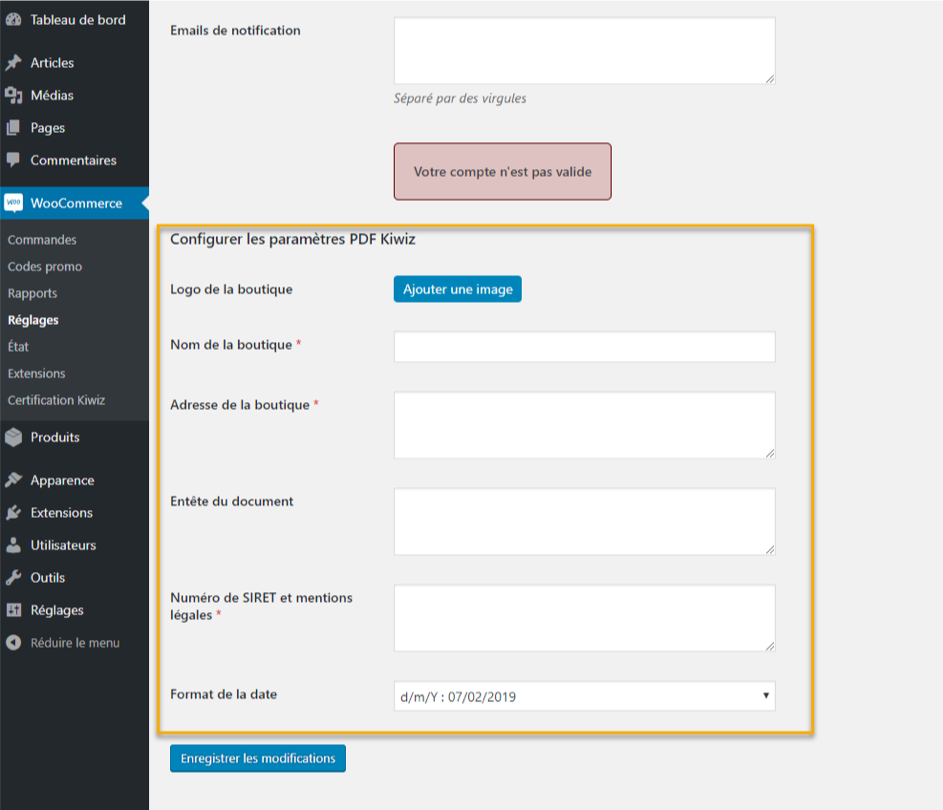
– Cấu hình tài khoản KIWIZ / Configurer le compte KIWIZ
WooCommerce> Cài đặt> Tích hợp> KIWIZĐiền thông tin đăng nhập (tên người dùng, mật khẩu và số thuê bao) nhận được qua email khi đăng ký vào Kiwiz.Option “Test” cho phép bạn thử nghiệm giải pháp Kiwiz mà không cần các hóa đơn và chứng từ tín dụng được lập ra phải được xem xét trong việc chỉ định.
WooCommerce > Cài đặt > Tích hợp > KIWIZĐiền các thông tin đăng nhập (tên đăng nhập, mật khẩu và số dịch vụ) nhận được qua email khi đăng ký vào dịch vụ Kiwiz.Option « Test », cho phép bạn thử dịch vụ Kiwiz mà không cần các hóa đơn và ghi chú tín dụng được phát hành được tính vào việc chỉ định. 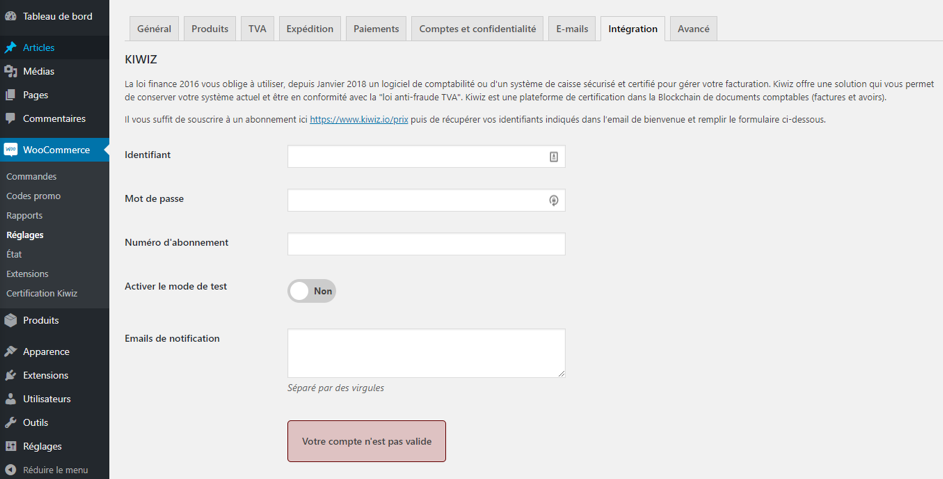
Tạo hóa đơn / Créer une facture
Trong khối “Quản lý tài liệu PDF” của một đơn đặt hàng, nhấn vào nút “Tạo hóa đơn PDF”.
Trong khối « Gérer les documents PDF », của một đơn đặt hàng, nhấn vào nút « Tạo hóa đơn dạng PDF ».  Để tạo một hóa đơn, đơn hàng phải thỏa mãn các điều kiện sau:
Để tạo một hóa đơn, đơn hàng phải thỏa mãn các điều kiện sau:
- Đã được lưu
- Có ít nhất một mặt hàng
- Có một địa chỉ thanh toán
- Có phương thức thanh toán
Sau khi hóa đơn đã được tạo và chứng nhận, nó sẽ được tự động gửi qua email cho khách hàng – nếu khách hàng đã kích hoạt tài khoản Kiwiz.
Để một hóa đơn có thể được tạo, đơn hàng phải thỏa mãn các điều kiện sau:
- Đã được lưu lại
- Có ít nhất một sản phẩm
- Có một địa chỉ thanh toán
- Có một hình thức thanh toán
Sau khi hóa đơn đã được tạo và chứng nhận (trong trường hợp tài khoản Kiwiz đã được kích hoạt), nó sẽ tự động được gửi qua email cho khách hàng.  Khách hàng cũng có thể tải xuống hóa đơn từ tài khoản của họ trong các chi tiết của đơn đặt hàng.
Khách hàng cũng có thể tải xuống hóa đơn từ tài khoản của họ trong các chi tiết của đơn đặt hàng.
Khách hàng cũng có thể tải xuống hóa đơn từ tài khoản của họ trong chi tiết của đơn hàng. 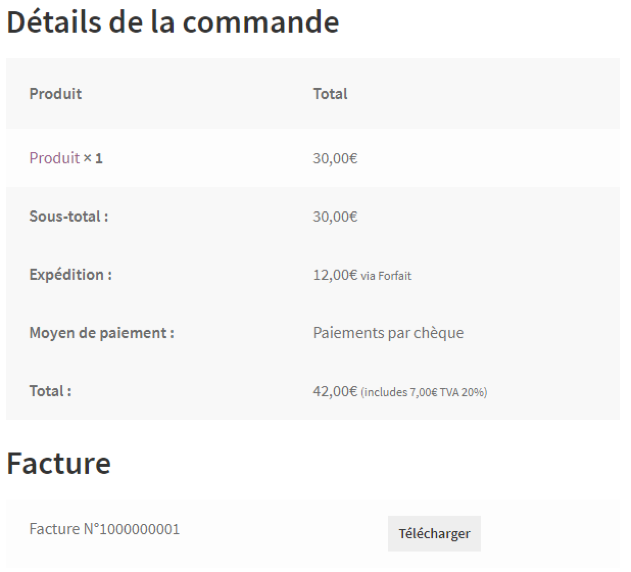 Vui lòng tìm danh sách tất cả các hóa đơn đã tạo trong bảng điều khiển quản trị trong WooCommerce> Chứng nhận KIWIZ> Tab Hóa đơn.
Vui lòng tìm danh sách tất cả các hóa đơn đã tạo trong bảng điều khiển quản trị trong WooCommerce> Chứng nhận KIWIZ> Tab Hóa đơn.
Tạo một ghi chú tín dụng /
Khi hoàn lại tiền từ một đơn hàng, tệp pdf của tín dụng sẽ được tự động tạo và chứng thực (khi tài khoản Kiwiz được kích hoạt), và gửi qua email cho khách hàng.Chúng tôi có thể tìm thấy các ghi chú tín dụng trong trang của một đơn hàng trong khối “Quản lý Tài liệu PDF”.
Khi một sự hoàn trả đượcc tạo từ một đơn đặt hàng, tệp pdf của phiếu tín dụng tự động được tạo và chứng nhận (trong trường hợp tài khoản Kiwiz đã
kích hoạt), và gửi qua email cho khách hàng.Phiếu tín dụng có thể tìm thấy trong trang của một đơn hàng, trong khối « Quản lý tài liệu PDF ». 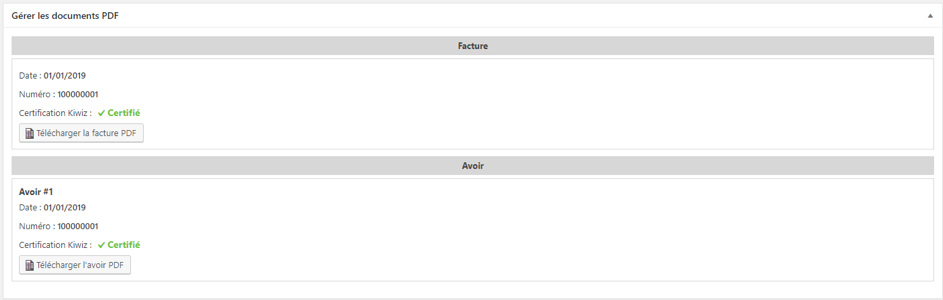 Khách hàng cũng có thể tải xuống ghi chú tín dụng của mình từ tài khoản của mình trong chi tiết của đơn đặt hàng.
Khách hàng cũng có thể tải xuống ghi chú tín dụng của mình từ tài khoản của mình trong chi tiết của đơn đặt hàng.
Khách hàng củng có thể tải xuống phiếu tín dụng của mình từ tài khoản của họ trong chi tiết của đơn hàng. 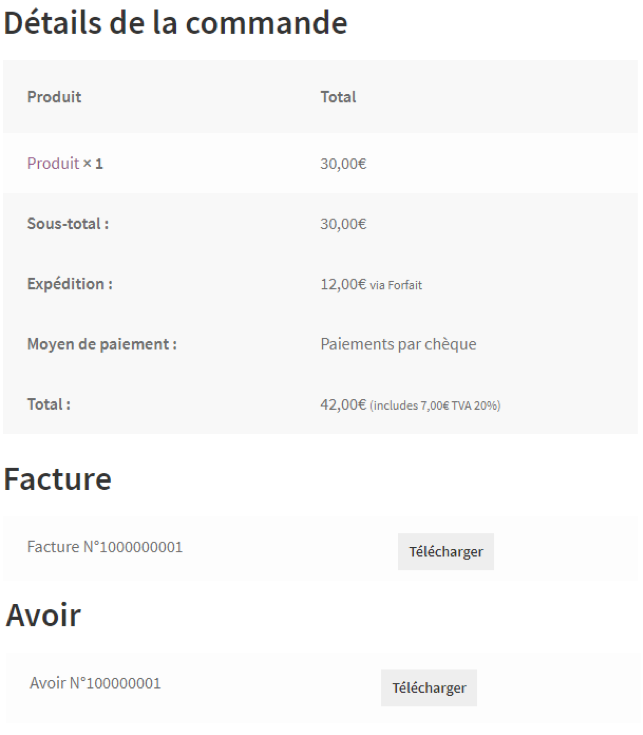 Vui lòng tìm danh sách tất cả các hóa đơn đã được tạo Trong bảng điều khiển quản trị trong WooCommerce> Chứng nhận KIWIZ> Tab Ghi chú tín dụng.
Vui lòng tìm danh sách tất cả các hóa đơn đã được tạo Trong bảng điều khiển quản trị trong WooCommerce> Chứng nhận KIWIZ> Tab Ghi chú tín dụng.
Trên bảng điều khiển quản lý, tìm danh sách tất cả các hóa đơn đã tạo trong WooCommerce > Chứng nhận KIWIZ > Tab Phiếu tín dụng.

 English
English
